Artık insanlar bilgisayarlarını eskiden yaptıkları şeyler için her zamankinden daha fazla kullanıyorlar. O toplantı için ofise gitmek yerine, bir Zoom toplantısı için bilgisayarınızı açıyorsunuz. Ancak, bilgisayarınıza çok fazla maruz kalmak olumsuz etkilere neden olabilir.
Bu nedenle, işteki performansınızı artırabilmeniz için bilgisayarınızdan ara vermek önemlidir. Ancak, işiniz bittiğinde, ne zaman ara vermeniz gerektiğini unutmak kolaydır.
İş Tükenmişliğini Önlemek için Chrome Uzantıları
Bu zammı alabilmek için patronunuzu etkilemek istemeniz normaldir. Ancak, kendinizi yakarsanız, fazla uzağa gidemezsiniz. İşinizde elinizden gelenin en iyisini yapmak için zaman zaman ara vermek önemlidir. Aşağıdaki Chrome uzantıları, tükenmişliği önlemek için ihtiyacınız olan molaları vermenize yardımcı olacaktır.
1. Bir Mola Hatırlatıcısı Alın
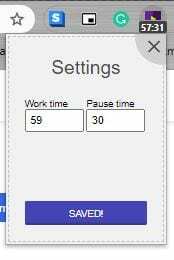
NS Bir Mola Hatırlatıcısı Alın Chrome uzantısının kullanımı çok kolaydır. Bir kere kurduktan sonra 52 dakika çalışıp ardından 17 dakika ara vermeniz için ayarlanacaktır. Herhangi bir değişiklik yapmak istiyorsanız, uzantı simgesini ve ardından Ara Ver Hatırlatma Uzantısını tıklayın.
Saati yeniden başlatmak veya duraklatmak için seçeneklerin bulunduğu küçük bir pencere görünecektir. Uzantıyı devre dışı bırakmak istiyorsanız büyük bir düğme de var. Sağ üstteki dişli çarka tıklayarak mola süresini ayarlayabilirsiniz. Uzantı ayrıca çevrimdışı da çalışabilir.
2. Su Hatırlatıcı Krom Uzantısı
Bir şey yapmakla meşgul olduğunuzda, su içmek gibi en basit şeyleri yapmayı unutmak kolaydır. sayesinde Su Hatırlatma Chrome uzantısı, belirli bir süre sonra bir hatırlatıcı alırsınız. Uzantıyı yüklediyseniz, onun simgesini görmezsiniz; uzantı listenizi görüntülemek için bulmaca simgesine tıklayın. Açmak için listeden su uzantısına tıklayın. Orada olduğunuz sürece, uzantı simgesinin her zaman görünür olması için sabitle seçeneğine de tıklayabilirsiniz.

Uzatma, durup su içmeniz için önceden belirlenmiş bir süreye sahip olmayacaktır. Her seferinde su içmemi hatırlatan kelimelerin hemen ardından boş alana zamanı girmeniz gerekecek. Saati girdikten sonra, bana hatırlat düğmesine tıklayın. Uzantının yeterli olduğunu düşünüyorsanız, durdur düğmesine tıklayın.
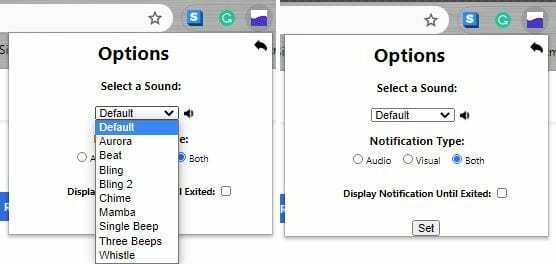
Uzantılar ayarına giderek sesli bildirimin sesini değiştirebilirsiniz. Aşağıdakiler gibi seçenekler arasından seçim yapabilirsiniz:
- Varsayılan
- Aurora
- Vurmak
- bling
- Bling 2
- çan
- Mamba
- Tek Bip Sesi
- Üç bip
- Islık
3. StretchClock – Mola Hatırlatma ve Ofis Yogası
Bir süredir bilgisayarınızın başındayken ayaklarınızın girebileceği garip pozisyon inanılmaz. Çalışırken girdiğiniz pozisyonlar muhtemelen doktorunuz tarafından tavsiye edilmediğinden, bir süre sonra herkesi esnetmekte fayda var. Bu nerede streçSaat içeri gelir.
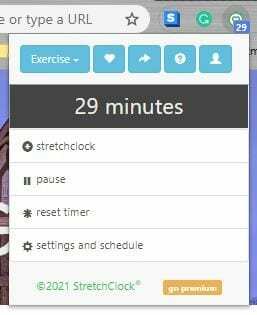
Uzantı simgesine her tıkladığınızda, sizden durup gerinmenizi istemesine kadar ne kadar zaman kaldığını göreceksiniz. Sürenin dolmasını beklemek istemiyorsanız, streç saat simgesine tıklayabilirsiniz ve bu size deneyebileceğiniz egzersizler hakkında bazı önerilerde bulunacaktır. Vücudunuzun hangi bölümünü gerebileceğinizi de seçebilirsiniz. Örneğin, aşağıdakiler için egzersizler arasından seçim yapabilirsiniz:
- Silâh
- Geri
- Göz
- El
- Belki
- Bacak
- Boyun
- Omuz
- Bilek
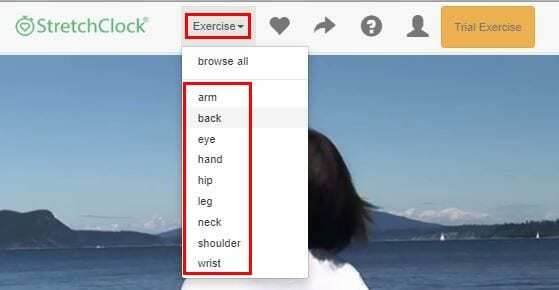
Uzantı ayarlarında, zamanlayıcıyı uzatma zamanına göre ayarlayabilirsiniz. Ayrıca, gerektiğinde her zaman esnemek için bir program da ayarlayabilirsiniz. Uzantının size hangi günleri hatırlatmasını istediğinizi ve ne zaman açılıp kapanacağını seçebilirsiniz.
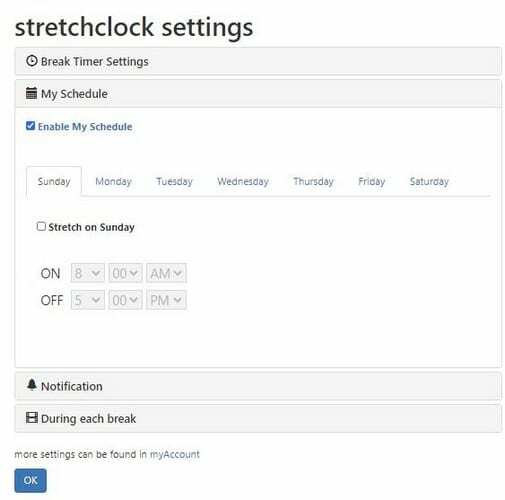
Çözüm
Bilgisayarınızın başındayken, genellikle herkesi mümkün olan en kısa sürede bitirmek istersiniz. Bu, o maraton saatlerine gitmenize neden olur. Bu Chrome uzantılarının yardımıyla işinizi halledebilir, ancak bu süreçte sağlığınıza dikkat edebilirsiniz. Uzun saatler çalışmak zorunda kaldığınızda nasıl rahatlarsınız? Düşüncelerinizi aşağıdaki yorumlarda paylaşın.